Iklan
Pernahkah Anda menjadi satu-satunya orang dalam grup Anda yang memiliki koneksi Internet? Anda dapat dengan mudah mengubah PC atau laptop Anda menjadi hotspot nirkabel, memungkinkan orang lain untuk membonceng koneksi Internet Anda saat dibutuhkan. Itu mudah dilakukan, dan yang lebih baik adalah sejumlah besar alat gratis yang Anda inginkan untuk membantu Anda.
Windows juga memiliki dua metode terintegrasi untuk membuat hotspot Wi-Fi. Kami akan menunjukkan kepada Anda cara menggunakannya, serta beberapa peranti lunak Wi-Fi Hotspot gratis terbaik. Ayo pergi!
Alat Windows Asli
Kami sebenarnya bisa ubah sistem Windows kami menjadi hotspot Wi-Fi portabel Ubah Windows Menjadi Wi-Fi Hotspot dan Bagikan Koneksi Internet AndaAnda mendapat koneksi Internet melalui kabel jaringan. Bisakah Anda berbagi koneksi itu secara nirkabel dengan perangkat lain? Bisakah Anda membuat komputer Windows Anda berjalan seperti router WiFi? Singkatnya: Ya! Baca lebih banyak untuk beberapa waktu, tetapi hanya berhasil dengan derajat yang berbeda-beda, dan bahkan sekarang ini masih agak tergantung pada jenis koneksi internet yang Anda miliki.
Windows 10 telah membuat prosesnya mudah, dengan entri menu yang tepat dan tombol-tombol yang mudah diubah. Karena itu, Anda masih dapat menggunakan Command Line jika itu yang Anda inginkan.
1. Windows 10 Hotspot
Saya benar-benar pergi dan gali kabel Ethernet 25m saya Wi-Fi vs. Ethernet: Yang Harus Anda Gunakan dan Mengapa?Dunia akan nirkabel. Apakah itu berarti semuanya sudah berakhir untuk Ethernet? Baca lebih banyak untuk tutorial kecil ini. Saya tidak jauh dari router saya, tetapi itu satu-satunya yang bisa melintasi ruangan.
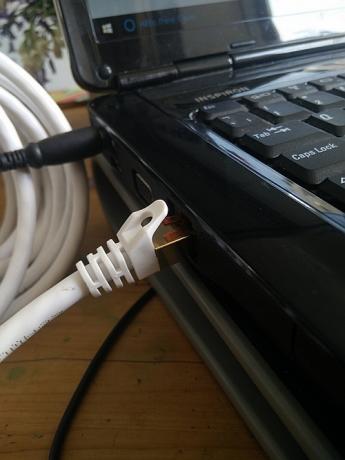
Jika Anda mencoba membuat hotspot menggunakan koneksi Wi-Fi yang ada, Anda tidak akan dapat menggunakan koneksi yang masuk untuk mengakses Internet pada sistem itu. Namun, jika Anda memiliki koneksi Ethernet kabel, Anda baik-baik saja, karena Anda terhubung langsung ke jaringan 10 Kesalahpahaman Umum Tentang Jaringan NirkabelHari ini, kita akan membawa jaringan ke garis depan, dan membahas 10 kesalahpahaman paling luas tentang jaringan Wi-Fi rumah Anda. Baca lebih banyak .
tekan Windows + Q dan ketik hotspot seluler ke dalam bilah pencarian, dan pilih yang paling cocok. Atau, pergilah ke Pengaturan> Jaringan & Internet> Hotspot seluler. Di sini Anda dapat memilih dari mana berbagi koneksi Internet Anda. Anda juga akan mencatat bahwa "Anda tidak akan dapat menggunakan VPN atau Wi-Fi saat hotspot seluler dihidupkan," seperti yang disebutkan di atas.
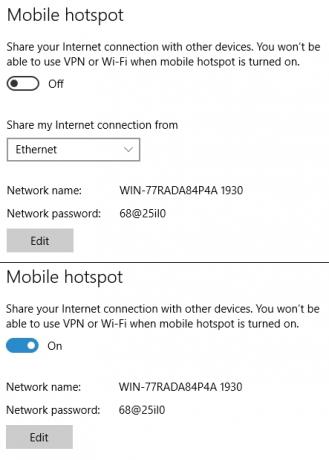
Pilih dari mana Anda ingin berbagi, lalu tekan toggle hotspot seluler untuk menghidupkan koneksi. Hingga delapan perangkat kini dapat terhubung ke hotspot.
2. Menggunakan Baris Perintah
Anda dapat menggunakan Command Line untuk mengaktifkan dan menonaktifkan hotspot Wi-Fi, menggunakan koneksi kabel.
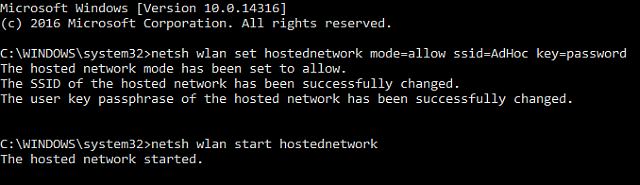
tekan Tombol Windows + X untuk membuka menu pengaturan tombol Start, dan pilih Prompt Perintah (Admin) untuk membuka jendela baru. Masukkan perintah berikut 15 Perintah Windows Command Prompt (CMD) Yang Harus Anda KetahuiCommand prompt masih merupakan alat Windows yang kuat. Berikut adalah perintah CMD paling berguna yang perlu diketahui setiap pengguna Windows. Baca lebih banyak , mengganti SSID dan entri kunci dengan nama jaringan dan kata sandi pilihan Anda:
netsh wlan mengatur mode hostnetwork = Izinkan ssid = Kunci AdHoc = kata sandi
Sekarang jalankan perintah berikut untuk memulai jaringan:
netsh wlan mulai hostnetwork
tekan Windows + Q, masuk lihat koneksi jaringan ke dalam bilah pencarian, dan pilih yang paling cocok. Klik kanan koneksi Ethernet utama Anda dan pilih Properti, lalu menuju ke Berbagi tab. Klik kotak di sebelah Izinkan pengguna Internet lainnya terhubung melalui koneksi Internet komputer ini, lalu ubah Koneksi jaringan rumah kotak drop-down ke hotspot Anda yang baru dibuat, dan tekan baik.
Anda sekarang harus dapat melihat hotspot, dan perangkat lain harus dapat terhubung ke jaringan.
3. Menggunakan File Batch
Jika Anda akan menggunakan hotspot ini secara rutin, Anda bisa buat file batch untuk mengotomatiskan proses Cara Menggunakan Perintah File Batch Windows untuk Mengotomatiskan Tugas yang BerulangApakah Anda sering melakukan tugas yang membosankan dan berulang-ulang? File batch mungkin persis seperti yang Anda cari. Gunakan untuk mengotomatiskan tindakan. Kami akan menunjukkan kepada Anda perintah yang perlu Anda ketahui. Baca lebih banyak . Buka dokumen teks baru dan masukkan yang berikut ini:
@echo mati. CLS. :TIDAK BISA. GEMA. GEMA………………………………………… GEMA. ECHO Tekan 1, 2, atau 3 untuk memilih tugas Anda, atau 4 untuk Keluar. GEMA………………………………………… GEMA. ECHO 1 - Tetapkan Atribut Berbagi Wifi. ECHO 2 - Mulai Berbagi WiFi. ECHO 3 - Hentikan Berbagi WiFi. ECHO 4 - Keluar. GEMA. SET / P M = Jenis 1, 2, 3, atau 4, lalu tekan ENTER: JIKA% M% == 1 SET GOTO. JIKA% M% == 2 GOTO MULAI. JIKA% M% == 3 STOP GOTO. JIKA% M% == 4 GOTO EOF. :SET. netsh wlan set mode hostnetwork = allow ssid = YourSSID key = YourPassword keyusage = persisten. MENU GOTO. :MULAILAH. netsh wlan mulai hostnetwork. MENU GOTO. :BERHENTI. netsh wlan menghentikan hostnetwork. MENU GOTO
Sekali lagi, ubah SSID dan kunci yang Anda pilih, lalu simpan file teks ke desktop Anda. Sekarang ubah ekstensi file dari .txt ke .bat untuk membuat file batch Cara Membuat File Batch (BAT) dalam Lima Langkah SederhanaArtikel ini membahas cara membuat file batch menggunakan lima langkah sederhana untuk sistem operasi Windows. Baca lebih banyak , dan terima peringatan itu. Jika Anda tidak dapat melihat ekstensi file .txt, Windows mungkin memiliki ekstensi tipe file tersembunyi yang diketahui Cara Mengubah Asosiasi File Windows 10 dan Program DefaultProgram default bergantung pada asosiasi tipe file yang tepat. Atur program default dan ubah asosiasi file di Windows 10. Baca lebih banyak .
Jika ini masalahnya, pergilah ke Panel Kontrol> Opsi Folder, dan hapus centang Sembunyikan ekstensi untuk jenis file yang dikenal. Setelah Anda menekan baik, ekstensi akan dapat diakses melalui klik kanan> Ganti nama, atau cukup dengan menekan F2 pada file yang diinginkan.
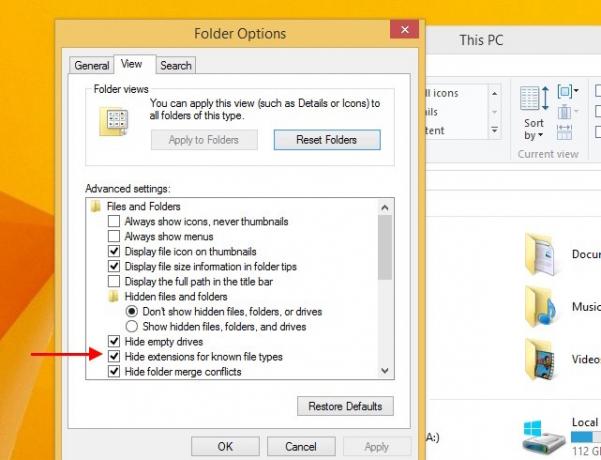
Klik dua kali untuk menjalankan file, dan ikuti instruksi pada layar.
Perangkat Lunak Pihak Ketiga
Meskipun fungsi hotspot Windows 10 sekarang terintegrasi dengan baik, Anda juga harus mencoba beberapa perangkat lunak pihak ketiga gratis untuk melihat mana yang paling cocok untuk situasi Anda.
Baidu Hotspot menghadirkan beberapa fitur canggih (dan karenanya premium) yang sangat populer Connectify ke sistem Anda, gratis. Menggabungkan perpaduan yang sangat baik antara fitur-fitur dasar dan canggih, Baidu Hotspot bekerja sangat baik di luar kotak, menghubungkan ke berbagai perangkat, serta menampilkan transfer file langsung ke perangkat apa pun yang terhubung ke Internet hotspot.
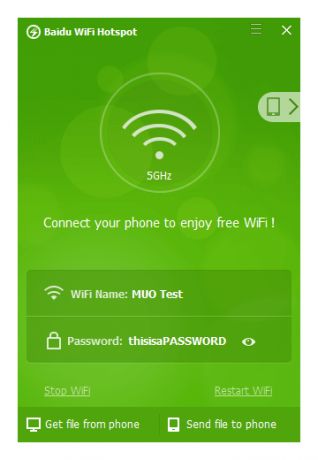
Gambar yang saya sertakan adalah Baidu Hotspot dengan senang hati membagikan jaringan nirkabel masuk 5 GHz saya, dengan ponsel saya yang terhubung dengannya, bekerja dengan lancar.
"Connectify Hotspot membuat semua perangkat Anda bahagia," dan ini benar-benar tampak seperti itu. Ini adalah salah satu perangkat lunak Wi-Fi Hotspot paling mudah dan paling intuitif yang akan Anda gunakan, menawarkan solusi yang cukup kuat untuk pengguna sehari-hari. Anda dapat berbagi koneksi kabel Anda sebagai hotspot, serta berbagi jaringan nirkabel Anda yang ada juga. Jika Anda ingin meningkatkan ke versi PRO atau MAX, Anda juga dapat membagikan 3G atau 4G LTE ke yang terdekat.
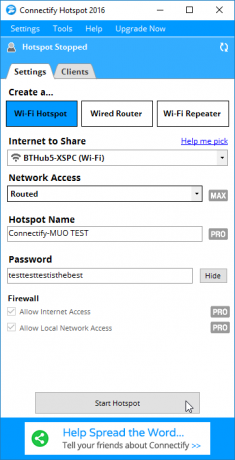
Ini adalah pilihan yang sangat populer, dan mudah diketahui sebabnya.
Namun, itu menjengkelkan navigasi melalui perangkat lunak dan bertemu "hanya untuk pengguna PRO / MAX," dan meskipun kemampuan perangkat lunak jelas, itu dapat mengurangi dari apa yang Anda coba capai. Saya juga melihat dua proses latar belakang secara konsisten restart, meskipun secara manual terbunuh, bahkan setelah menonaktifkan Connectify agar tidak berjalan saat Start-up.
Seperti halnya banyak hal dalam hidup, terkadang desain yang paling sederhana adalah yang terbaik. Yah, mungkin tidak itu terbaik dari semua, tetapi Virtual Router Plus menyelesaikan pekerjaan dengan sikap tanpa embel-embel yang menyenangkan. Karena kesederhanaan ini kami menyertakan Virtual Router Plus, dan itu telah memenangkan sejumlah besar penggemar juga.
Anda hanya memiliki beberapa opsi: ubah SSID dan kata sandi hotspot Anda Cara Mengkonfigurasi Perute Anda untuk Membuat Jaringan Rumah Anda Benar-Benar AmanPengaturan router default menempatkan jaringan Anda dalam risiko, memungkinkan orang asing yang bebas untuk memeras nadwidth dan berpotensi melakukan kejahatan. Gunakan ringkasan kami untuk mengonfigurasi pengaturan router standar Anda untuk mencegah akses tidak sah ke jaringan Anda. Baca lebih banyak , dan berhenti dan memulainya. Itu saja. Tapi itu berhasil dengan baik, dan saya menyukainya.
Anda mungkin mengalami OSToto Hotspot di kehidupan sebelumnya, bernama 160 WiFi. Selain perubahan nama besar-besaran dan pembalikan dari aplikasi berbayar menjadi gratis, perangkat lunak itu sendiri tetap berguna, relatif kuat, dan dilengkapi dengan beberapa fitur-fitur yang rapi, seperti dapat membuat daftar hitam IP tertentu dari jaringan dadakan Anda (ambil itu, Keith!), atau secara manual mengatur waktu agar hotspot berubah mati.

Untuk opsi gratis, OSToto Hotspot memberikan paket yang cukup komprehensif, dan saya sarankan untuk melakukannya sekali lagi.
MyPublicWiFi adalah pencipta Wi-Fi Hotspot gratis lainnya yang memenuhi banyak kotak penting. Ini fitur desain terbuka, agak tanggal, tetapi intuitif, dan dapat berbagi koneksi kabel serta Wi-Fi, DSL, 3G, HSDPA, dan koneksi 4G LTE ke lingkungan terdekat Anda.
Muncul dengan beberapa fitur canggih yang tidak dimiliki aplikasi lain, seperti IP blocking, dan Anda dapat melacak dan memblokir masing-masing URL yang dikunjungi oleh orang-orang yang terhubung ke jaringan Anda, menjadi lebih baik atau lebih buruk. MyPublicWiFi adalah salah satu entri tertua di daftar ini, tetapi masih berfungsi dengan sangat baik.
Pilihan Hotspot Wi-Fi gratis terakhir saya adalah mHotspot. Selain mengubah koneksi kabel Anda menjadi hotspot nirkabel, mHotspot juga bertindak sebagai pengulang Wi-Fi, memungkinkan hingga 10 perangkat berbeda untuk terhubung ke jaringan.
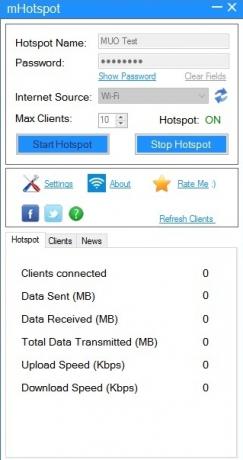
Harap berhati-hati saat menginstal mHotspot, karena ia dibundel dengan taskbar pihak ketiga dan cari "aplikasi," yang sangat mungkin memberi Anda waktu yang buruk. Coba instal Hapus centang Alat Perbaikan Windows 10 Gratis Terbaik untuk Memperbaiki Masalah Apa PunJika Anda mengalami masalah sistem atau pengaturan jahat, Anda harus menggunakan alat perbaikan Windows 10 gratis ini untuk memperbaiki PC Anda. Baca lebih banyak , aplikasi kecil yang berfungsi menjaga sistem Anda bersih dari program yang mungkin tidak diinginkan.
Kamu Sungguh Seksi... Bintik
Anda sekarang harus dapat menavigasi ke Windows 10 Wi-Fi Hotspot terintegrasi, memilih sumber jaringan Anda di sepanjang jalan. Ada juga opsi untuk menggunakan Baris Perintah, dan untuk membuat file batch Anda sendiri, jika Anda selalu menggunakan pengaturan jaringan yang sama. Selain itu, kami telah mencantumkan enam alat yang menangani bisnis, sambil menambahkan beberapa fungsi tambahan sepanjang jalan (kecuali untuk Virtual Router Plus, tentu saja!).
Apa alat Hotspot Wi-Fi Windows favorit Anda? Sudahkah kita mendaftarkannya? Atau adakah sesuatu yang luar biasa yang pernah kita bahas? Beri tahu kami di bawah!
Gavin adalah Penulis Senior untuk MUO. Dia juga Editor dan Manajer SEO untuk situs saudara perempuan yang berfokus pada crypto MakeUseOf, Blocks Decoded. Ia memiliki gelar BA (Hons), Menulis Kontemporer dengan Praktik Seni Digital yang dijarah dari perbukitan Devon, serta lebih dari satu dekade pengalaman menulis profesional. Dia menikmati banyak teh.